【Stata绘图基础】:入门者的指南到常用图形命令
发布时间: 2025-01-10 11:35:59 阅读量: 5 订阅数: 10 


Stata101:人手一份的入门指南-连玉君
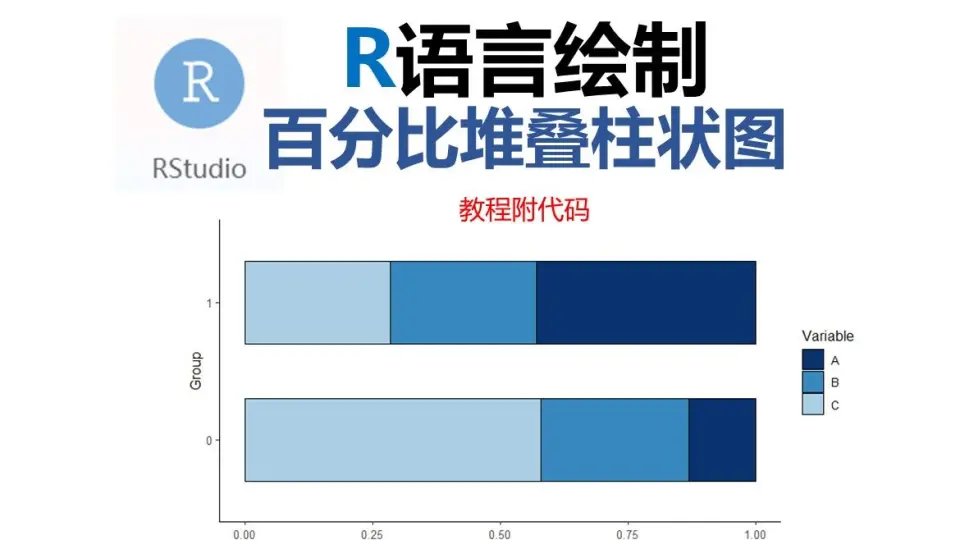
# 摘要
本文系统地介绍了Stata软件中进行数据可视化的核心方法和技巧。从基础设置开始,逐步深入到创建常见统计图形,再到高级绘图技巧和理论基础的探讨。特别强调了图形定制、图层叠加、图形组合输出以及自动化绘图流程的重要性。此外,文中还探讨了图形在数据展示中的作用和适用场景,并通过案例分析展示如何在实际中应用这些绘图技巧。最后,本文展望了Stata绘图技术的未来趋势,包括插件的集成和与外部工具如R语言的数据交互。本文旨在为数据分析人员提供一套完整的Stata绘图解决方案,以提升数据可视化质量和效率。
# 关键字
Stata绘图;统计图形;数据可视化;图形定制;自动化流程;插件集成
参考资源链接:[Stata图形命令详解:从aaplot到binscatter](https://wenku.csdn.net/doc/646c6050d12cbe7ec3e52c28?spm=1055.2635.3001.10343)
# 1. Stata绘图概述与基础设置
Stata作为一款功能强大的统计分析软件,其在数据可视化方面也表现不俗。在开始使用Stata绘制统计图形之前,我们需要了解一些基础知识和进行相应的配置,以确保图表的质量和可操作性。
## 1.1 Stata绘图简介
Stata允许用户通过简单命令快速生成高质量的统计图形,包括但不限于条形图、折线图、散点图等。这些图形不仅直观展示了数据的基本特征,还助于分析结果的解释和传达。
## 1.2 环境与基础设置
在使用Stata绘图之前,用户应检查并设置绘图环境。包括字体、图形尺寸、颜色主题等,这些都可以通过简单的`set`命令进行配置,如设置默认图形大小和分辨率,以及调整默认调色板来适应不同的报告需求。
```stata
set scheme s2color // 设置图形颜色方案为s2color
set graphsize medium // 设置图形尺寸为中等大小
```
通过上述设置,我们可以为接下来的Stata绘图工作奠定基础。在随后的章节中,我们将详细介绍如何使用Stata创建各种统计图形,并对它们进行优化和美化。
# 2. Stata中创建常用统计图形
## 2.1 条形图和柱状图
### 2.1.1 简单条形图和分组条形图的创建
条形图和柱状图是数据可视化中最直观的图形之一,它们通过不同长度或高度的条形来展示分类变量的频数或比例。在Stata中,我们可以使用`graph bar`命令创建简单的条形图,以及`graph bar`命令结合`over`选项创建分组条形图。
```stata
* 创建一个简单的条形图
graph bar (asis) category1, over(category2)
```
在上述代码中,`category1`是我们想要展示频数的变量,`category2`是分组变量。`asis`选项是告诉Stata,`category1`已经是一个频数,不需要再进行计数处理。
### 2.1.2 条形图的定制与美化
Stata的条形图和柱状图提供了丰富的定制选项,使我们能够根据自己的需求对图形进行美化和定制。例如,我们可以改变条形的颜色,添加图例,调整标题和轴标签等。
```stata
* 创建一个美化后的分组条形图
graph bar (asis) category1, over(category2) over(category3) stack, scheme(sj) legend(position(12) region(style(none))) ytitle("Frequency") yline(0) blabel(total, position(outside) format(%9.0fc)) title("My Bar Graph")
```
在这段代码中,`stack`选项用于堆叠每个`category2`组内的条形;`scheme(sj)`指定了图形的样式方案,`legend`、`ytitle`、`yline`、`blabel`、`title`等选项用于添加和调整图例、y轴标题、y轴网格线、标签和标题等。
### 2.1.3 美化条形图的参数和选项
下面是一个表格总结了`graph bar`命令中常用的定制选项,以帮助你定制和美化你的条形图:
| 选项/参数 | 功能 |
| --- | --- |
| `asis` | 指示变量已经是频数,无需额外计数 |
| `over()` | 指定分组变量 |
| `stack` | 堆叠条形图 |
| `scheme()` | 指定图形样式方案 |
| `legend()` | 自定义图例位置和样式 |
| `ytitle()` | 设置y轴标题 |
| `yline()` | 添加y轴网格线 |
| `blabel()` | 自定义标签 |
| `title()` | 设置图形标题 |
### 2.1.4 创建简单条形图的完整实例
下面的实例展示了创建一个简单条形图的完整过程,并包含了一些额外的定制选项。
```stata
* 加载数据
sysuse auto, clear
* 创建一个带有自定义样式的条形图
graph bar (asis) rep78, over(foreign) stack, scheme(s2manual) legend(position(12) region(style(none))) ytitle("Frequency") yline(0) blabel(total, position(outside) format(%9.0fc)) title("Repair Record Frequency by Origin")
```
在此示例中,我们使用了Stata自带的`auto`数据集,以展示不同原产国的汽车维修记录频率。通过使用`stack`选项,维修记录的频数被堆叠显示,这样我们就可以更直观地比较不同原产国的维修频率差异。
## 2.2 折线图和面积图
### 2.2.1 基本折线图和分段折线图的绘制
折线图是表示随时间或顺序变量变化的趋势的有效工具。在Stata中,我们可以使用`graph twoway`命令系列来绘制折线图。对于简单数据集,`graph twoway line`命令就足够使用了。
```stata
* 绘制一个基本的折线图
sysuse auto, clear
graph twoway line weight mpg, by(foreign)
```
在这个例子中,我们通过`by(foreign)`选项将数据集按原产国分组,并为每组绘制了一条折线,表示不同原产国的汽车重量与每加仑英里数的关系。
### 2.2.2 折线图的样式调整与应用实例
我们可以调整折线的颜色、宽度、样式,以及添加图例、标题和轴标签,以改善图形的可读性和美观性。
```stata
* 绘制一个带有自定义样式的折线图
graph twoway line weight mpg if foreign == "foreign", lpattern(dash) lcolor(blue) || line weight mpg if foreign == "domestic", lpattern(dash_dot) lcolor(red), by(foreign) legend(order(1 "Foreign" 2 "Domestic")) ytitle("Weight") xtitle("Miles Per Gallon") title("Weight vs. MPG by Origin")
```
在这个例子中,我们使用`lpattern`和`lcolor`选项来定义线型和颜色。通过条件语句`if`我们分别创建了两条线,一条针对外国产汽车(foreign),一条针对国产汽车(domestic),并使用`||`来合并这两条线。最后,我们为图形添加了图例、y轴标题、x轴标题和标题。
## 2.3 散点图和气泡图
### 2.3.1 散点图的绘制与变量映射
散点图是通过展示两个变量之间的关系来揭示数据中可能存在的模式或趋势。在Stata中,`graph twoway scatter`命令用于创建散点图。
```stata
* 绘制一个散点图
sysuse auto, clear
graph twoway scatter price mpg
```
在这个简单的例子中,我们绘制了汽车价格(`price`)与每加仑英里数(`mpg`)之间的关系。通过颜色、形状或大小的变化,散点图可以展示第三个变量的信息。
### 2.3.2 气泡图的创建及其与散点图的比较
气泡图是散点图的一种变体,其散点的大小代表了另一个维度的变量值。在Stata中,我们可以使用`msize`选项来调整散点的大小。
```stata
* 绘制一个气泡图
graph twoway scatter price mpg, msize(areastandard * foreignweight)
```
在这个例子中,我们使用`msize`选项根据某个变量(比如`weight`)的值来改变点的大小。这种方法使得散点图的可视化更加丰富,能够展示出更多的维度信息。
### 2.3.3 气泡图的参数解释与代码分析
参数`areastandard`与`msize`一起使用,根据数据集中每个点对应的变量值来调整其大小。在本例中,`foreignweight`是一个虚拟变量,用于区分国产车与外国产车的权重。这允许我们在一个图中同时展示价格与每加仑英里数的关系,并通过气泡大小展示汽车的重量差异。
```stata
* 对应的参数解释
* msize(areastandard * foreignweight)
* 其中`foreignweight`是虚拟变量,用于代表不同的车辆重量
```
需要注意的是,当使用气泡图时,务必确保散点的大小可以准确无误地被观众所理解。过小或过大的气泡都可能导致信息解读困难。合理选择变量并调整气泡大小的范围至关重要。
# 3. Stata高级绘图技巧
## 3.1 自定义图形选项与图层叠加
### 3.1.1 图形选项的自定义与高级设置
在Stata中,图形的可定制性非常高,用户可以通过自定义图形选项来满足特定的视觉展示需求。在创建图形时,Stata提供了一系列选项来控制图形的大小、颜色、字体等属性。比如,使用 `scheme` 选项可以选择图形主题,通过 `graphregion` 选项可以调整图形的背景区域,使用 `legend` 选项可以自定义图例的位置和内容。
举例来说,如果你想创建一个带有特定颜色主题和自定义图例的散点图,你可以按照以下步骤进行:
```stata
sysuse auto, clear // 加载示例数据集
scatter price weight, msymbol(O) msize(vsmall) mcolor(blue) ///
|| lfit price weight, lpattern(solid) lcolor(red) ///
legend(label(1 "Actual Data") label(2 "Linear Fit") position(6))
```
在上述代码中,`msymbol(O)` 设置了数据点的形状为圆形,`msize(vsmall)` 设置了数据点的大小为非常小,`mcolor(blue)` 设置了数据点的颜色为蓝色。`lfit` 是线性拟合的命令,`lpattern(solid)` 设置了拟合线的样式为实线,`lcolor(red)` 设置了拟合线的颜色为红色。`legend` 选项自定义了图例的位置和内容。
### 3.1.2 不同图层的叠加技巧与实例
Stata中的图层叠加技术允许用户在一个图形窗口中组合不同类型的数据展示。通过添加额外的图层,用户可以在同一张图上展示不同变量之间的关系。例如,可以同时展示数据点、趋势线以及置信区间。
下面是一个展示散点图与线性拟合线以及置信区间的实例:
```stata
sysuse auto, clear
twoway (scatter price weight, mcolor(blue)) ///
(lfitci price weight, lcolor(red)), ///
legend(label(1 "Actual Data") label(2 "Linear Fit with CI"))
```
在这个例子中,`twoway` 命令是创建包含多个图层的图形。第一个图层是一个蓝色的散点图,显示了 `price` 和 `weight` 的关系。第二个图层是一条红色的线性拟合线,并且添加了置信区间(`lfitci`)。通过这种方式,我们可以更加直观地理解变量间的关系以及置信区间。
自定义图形选项和图层叠加技术是提高数据可视化的表达力和美观度的关键,对于复杂的数据分析和展示尤为重要。在实际操作中,灵活运用这些技巧可以帮助研究者更好地传达分析结果。接下来我们将进一步探讨图形组合与输出的方法。
# 4. Stata绘图的理论基础与实践应用
Stata是一个功能强大的统计软件,广泛应用于数据管理和统计分析。在数据可视化方面,Stata同样提供了丰富的工具和方法,能够创建各种统计图形,帮助用户更直观地理解和分析数据。本章将深入探讨统计图形的理论基础,并结合实践案例分析,展示如何在数据探索和结果展示中有效运用Stata进行绘图。
## 4.1 统计图形的理论基础
统计图形是数据可视化的核心工具,它们将数据以图形化的方式表达,使观察者能够快速把握数据的基本特征、分布情况和内在联系。
### 4.1.1 图形在数据展示中的作用
在数据分析和报告中,图形是一种直观、有效的沟通手段。统计图形能够以简洁、清晰的方式传达复杂的信息,帮助分析师发现数据中的模式、趋势和异常。相比文字描述,图形更容易被人们理解和记忆,因此在解释数据时具有独特的优势。
统计图形包括但不限于点图、线图、条形图、直方图和饼图等形式。每种图形都有其独特的表达方式和适用场景。例如,时间序列数据通常使用线图来展示其变化趋势,而分类数据则更适合用条形图来表示每个类别的频数或比例。
### 4.1.2 理解不同图形的适用场景
选择合适的图形对于有效传达信息至关重要。不同的统计图形适用于不同类型的数据分析和展示需求。
以条形图和折线图为例:
- 条形图主要用于展示不同类别的数据比较,适用于比较分类变量的频数或百分比。
- 折线图则更擅长展示数据随时间或其他连续变量的变化趋势,非常适合时间序列分析。
了解和掌握各种统计图形的特点和适用条件,是数据分析师进行有效沟通的重要基础。
## 4.2 绘图实践案例分析
本节将通过具体的案例,分析如何在实际的数据分析中应用Stata进行绘图,并在数据探索和结果展示中充分利用图形。
### 4.2.1 数据探索性分析的图形应用
数据探索性分析(Exploratory Data Analysis, EDA)是数据分析中的一个重要步骤,目的是发现数据中的主要特征、模式和异常。在EDA阶段,使用图形可以快速识别数据的分布特征和潜在问题。
以Stata绘制直方图为例,以下是生成直方图的Stata代码及其逻辑分析:
```stata
sysuse auto, clear // 加载Stata自带的auto数据集
histogram mpg // 绘制mpg(每加仑英里数)的直方图
```
```mermaid
flowchart TD
A[加载数据集] --> B[绘制直方图]
B --> C[分析数据分布]
```
上述代码中,`sysuse auto, clear` 命令用于加载Stata自带的汽车数据集,其中 `auto` 是数据集名称,`clear` 表示清空当前内存中的数据。`histogram mpg` 命令用于生成变量 `mpg`(每加仑英里数)的直方图,它能够展示 `mpg` 数据的分布情况。
直方图可以显示数据的中心趋势、形状(如是否对称)、分散程度以及可能存在的异常值。通过分析直方图,分析师可以更深入地理解数据的特征。
### 4.2.2 结果呈现与学术报告中的图形使用
在撰写研究报告或学术论文时,图形是呈现分析结果的重要工具。精心设计的图形不仅可以增强报告的说服力,还可以帮助读者更直观地理解复杂的数据和分析方法。
假设我们希望在报告中展示一个回归分析的结果,可以使用Stata的 `regress` 命令,然后通过 `graph twoway scatter` 创建散点图和回归线图,如下:
```stata
sysuse auto, clear
regress mpg weight foreign // 执行线性回归
graph twoway scatter mpg weight || lfit mpg weight, legend(label(1 "数据点") label(2 "回归线")) // 创建散点图和回归线图
```
这段代码首先执行了一个简单的线性回归分析,`mpg` 作为因变量,`weight` 和 `foreign` 作为自变量。接着,`graph twoway scatter mpg weight || lfit mpg weight` 命令创建了一个散点图,其中 `mpg` 和 `weight` 的关系用散点表示,而 `lfit mpg weight` 添加了拟合回归线。在图例中,`legend(label(1 "数据点") label(2 "回归线"))` 为图形添加了图例说明。
通过这个图形,研究者可以直观地看到 `weight` 对 `mpg` 的影响,并通过回归线直观地理解 `mpg` 和 `weight` 的关系是否呈线性,以及 `foreign` 变量的加入是否对这个关系产生了影响。
在学术报告中,这样的图形能够清晰地展示分析的核心结果,有助于读者理解研究发现。通过调整图形的样式、颜色和标签等,可以进一步提高图形的可读性和美观度。
在第四章中,我们探讨了统计图形的理论基础和实际应用。接下来的章节将继续深入探索Stata绘图的进阶技能和未来的发展趋势,以期帮助读者成为更加高效的Stata绘图专家。
# 5. Stata绘图进阶技能与未来趋势
## 5.1 插件与外部工具的集成
### 5.1.1 常见插件的介绍与应用
Stata作为一款功能强大的统计分析软件,其开放性和可扩展性允许用户通过安装插件来增强其核心功能。下面列举一些流行的Stata插件以及它们的简单应用示例:
- **outreg2**: 用于将回归分析结果输出到Word或LaTeX文档,极大地方便了报告撰写。
- **estout**: 与`outreg2`类似,提供输出表格到Excel或LaTeX的多种格式选项。
- **spmap**: 用于创建地图上的空间数据可视化。
- **gsort**: 高级排序插件,可以按照多个变量进行排序。
安装这些插件后,即可通过简单的命令来调用它们。例如,安装并使用`outreg2`插件输出回归结果的代码如下:
```stata
ssc install outreg2, replace
regress y x1 x2
outreg2 using results.doc, replace
```
在上述代码中,首先使用`ssc install`命令安装`outreg2`插件。随后执行回归分析并使用`outreg2`命令将结果导出到名为`results.doc`的Word文档中。
### 5.1.2 与外部工具如R语言的数据交互
Stata与R语言的数据交互日益受到重视,因为它们各自在数据管理和统计分析方面有着自己的优势。Stata可以通过多种方式与R语言交互:
- **Rcall**: 允许Stata用户在Stata代码中直接运行R命令。
- **ImportR**: 将R中数据框直接导入到Stata中。
- **ExportR**: 将Stata数据集导出到R环境中。
下面提供一个简单的示例,演示如何在Stata中使用Rcall命令调用R语言函数:
```stata
net install rcall, from("http://www.stata.com/stb/stb57") replace
rcall: myRfunction <- function(x) { sum(x) }
rcall: myRfunction(x)
```
在上述代码中,首先通过`net install`命令安装`rcall`插件。接着声明一个R函数`myRfunction`,并使用`rcall:`前缀在Stata中调用R语言定义的函数。
## 5.2 Stata绘图的发展前景
### 5.2.1 绘图技术的最新动态
随着大数据与人工智能的发展,Stata绘图技术不断进步,以便更好地适应多变的数据分析需求。目前关注的热点包括:
- **交互式图形**: 提供用户交互功能的图形,使用户能够通过界面探索数据。
- **3D图形**: 提供新的视角来展示数据的多维度关系。
- **机器学习的可视化**: 将机器学习算法的输出可视化,帮助用户更好地理解模型结果。
### 5.2.2 Stata软件未来更新的展望与预测
对于Stata的未来,可以预见以下几个方面的更新和发展:
- **用户界面的改进**: 为了提升用户体验,Stata可能会对界面进行现代化改进。
- **云技术整合**: 将数据处理和分析工作转移到云平台,提高数据处理能力和协作效率。
- **集成更多AI工具**: 将机器学习、深度学习等AI工具整合进Stata,提供更全面的数据科学工作流程。
通过将来的更新和升级,Stata将进一步巩固其在统计软件领域的领先地位,并满足日益增长的数据分析需求。
0
0





